Wenn du plötzlich nicht mehr in deinen Router kommst, fühlt sich das schnell so an, als wäre dein eigenes Netzwerk gegen dich. Dabei steckt dahinter oft nur eine kleine Ursache, die sich leicht beheben lässt. Genau hier setzt dieser Artikel an: klar, verständlich und ohne komplizierte Technikbegriffe.
Viele kennen das Problem: Du willst Einstellungen ändern, das WLAN-Passwort anpassen oder einfach nach dem Rechten sehen – aber der Login funktioniert nicht. Das kann nervig sein, vor allem wenn du nicht weißt, wo du anfangen sollst zu suchen.
Damit du dich nicht mehr durch unklare Fehlermeldungen kämpfen musst, findest du hier die wichtigsten Gründe, warum der Router-Zugriff blockiert ist, und wie du Schritt für Schritt wieder reinkommst. Egal ob falsche IP-Adresse, vergessene Logindaten oder gesperrte Provider-Menüs – du erfährst, was wirklich hilft.
Typische Ursachen: Warum du nicht mehr in deinen Router kommst
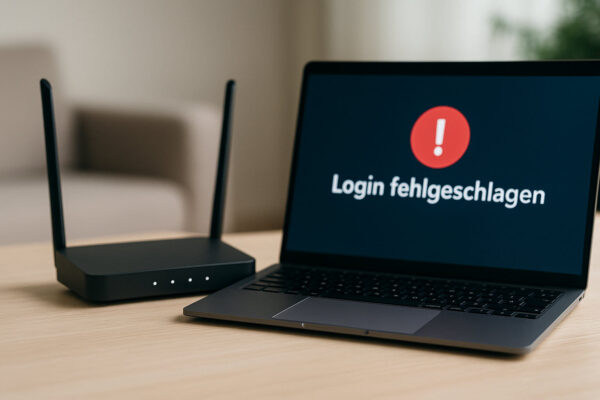
Wenn du keinen Zugriff mehr auf deinen Router bekommst, liegt das oft an einfachen Problemen. Häufig wurde die falsche Adresse im Browser eingegeben oder das Passwort stimmt nicht mehr. Viele Router verwenden unterschiedliche Login-Adressen, was schnell zu Verwechslungen führt.
Ein weiterer Grund kann sein, dass dein Gerät nicht im richtigen Netzwerk hängt. Wenn du versehentlich mit mobilen Daten, einem Gast-WLAN oder einem anderen Repeater verbunden bist, erreichst du den Router nicht direkt.
Auch Updates oder Änderungen durch den Internetanbieter können Einstellungen verändern. Manche Router blockieren den Zugriff, wenn zu viele falsche Login-Versuche gemacht wurden. Wenn du einen gebrauchten Router nutzt, könnten zudem alte Konfigurationen vom Vorbesitzer aktiv sein.
Typische Ursachen im Überblick:
- falsche Router-IP im Browser
- falsches Passwort
- Gerät ist nicht im Heimnetz
- zu viele Fehlversuche
- Provider-Einstellungen blockieren Bereiche
- Router reagiert wegen Fehler oder Absturz nicht mehr
Diese Punkte erklären in vielen Fällen schon, warum der Login scheitert.
Standard-Login prüfen: Benutzername, Passwort und Router-Adresse
Bevor du tiefer in die Fehlersuche einsteigst, lohnt ein Blick auf die Standarddaten deines Routers. Jede Marke nutzt eigene Login-Adressen – und genau das führt oft zu Verwirrungen. Klassische Adressen sind 192.168.0.1 oder 192.168.178.1. Häufig steht die richtige Adresse auf der Rückseite des Geräts.
Auch der Benutzername und das Passwort werden oft vergessen oder verwechselt. Standard-Kombinationen wie „admin / admin“ oder „admin / password“ funktionieren nur bei älteren Geräten. Moderne Router vergeben individuelle Zugangsdaten, die du auf dem Aufkleber findest.
Wenn du die Zugangsdaten einmal geändert hast, überprüfe, ob du sie irgendwo gespeichert hast. Viele Browser-Speicher oder Passwort-Manager können hier nützlich sein.
Prüfen solltest du:
| Element | Typische Angabe | Wo zu finden |
|---|---|---|
| Router-IP | 192.168.x.x | Aufkleber / Anleitung |
| Benutzername | admin / individuell | Aufkleber |
| Passwort | individuell | Aufkleber / Passwort-Manager |
| Login-URL | z. B. fritz.box | Routerrückseite |
Wenn du alle Standarddaten geprüft hast, ist oft schon klar, woran es hängt.
Router-IP-Adresse herausfinden: So klappt es unter Windows, macOS und Smartphone
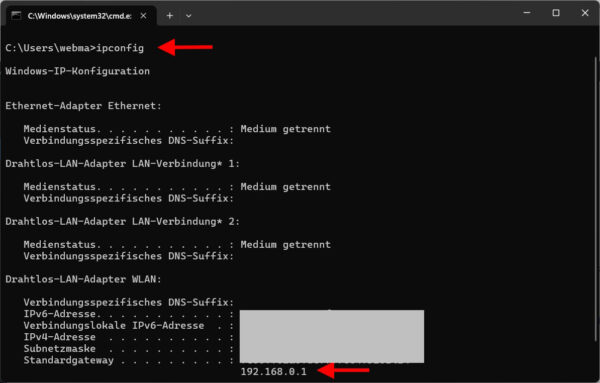
Wenn du die Router-IP nicht kennst oder nicht sicher bist, kannst du sie leicht herausfinden. Unter Windows öffnest du die Eingabeaufforderung und gibst „ipconfig“ ein. In der Ausgabe steht die „Standardgateway“-Adresse – das ist dein Router.
Unter macOS funktioniert es ähnlich. Über „Systemeinstellungen ? Netzwerk“ findest du die aktive Verbindung. Dort steht ebenfalls das Gateway, also deine Router-IP.
Auf Smartphones geht es genauso einfach. Unter Android findest du sie im WLAN-Menü, indem du auf dein verbundenes Netzwerk tippst. Bei iOS steht die IP unter „Einstellungen ? WLAN ? Info-Symbol“.
Zusammengefasst:
- Windows: CMD ? ipconfig ? Standardgateway
- macOS: Netzwerkeinstellungen ? Verbundenes Netzwerk ? Router-Adresse
- Android: WLAN-Einstellungen ? Netzwerkdetails ? Gateway
- iPhone: WLAN ? Info ? Router
Diese Methoden sind zuverlässig und helfen dir in jeder Situation, die richtige Adresse zu finden.
Login-Probleme beheben: Schritt-für-Schritt-Lösungen für gängige Fehler
Wenn der Router den Zugriff verweigert oder die Login-Seite gar nicht erst lädt, helfen ein paar gezielte Schritte. Zuerst solltest du den Router neu starten. Viele Login-Probleme entstehen, wenn das Gerät hängt oder ein interner Dienst abgestürzt ist.
Stelle außerdem sicher, dass dein Gerät wirklich im Heimnetz ist. Teste dazu, ob du auf andere Geräte im Netzwerk zugreifen kannst oder ob du eventuell im Gastnetz landest.
Wenn die Login-Seite nicht erreichbar ist, hilft es oft, den Browser-Cache zu löschen oder einen anderen Browser auszuprobieren. Auch VPN oder Proxy sollten deaktiviert sein, da sie den Zugriff stören können.
Hilfreiche Maßnahmen:
- Router kurz vom Strom trennen
- Verbindung prüfen (WLAN oder LAN)
- Gastnetz meiden
- Browser wechseln
- VPN/Proxy ausschalten
- Firewall testweise deaktivieren
Diese Schritte lösen viele der typischen Störungen unkompliziert.
Router auf Werkseinstellungen zurücksetzen: Wann dieser Schritt sinnvoll ist

Wenn der Login unmöglich bleibt oder das Passwort verloren ging, kann ein Reset auf Werkseinstellungen die einzig sinnvolle Lösung sein. Dabei werden alle Einstellungen gelöscht und der Router kehrt in den Auslieferungszustand zurück. Danach funktioniert der Standard-Login wieder.
Wichtig ist, dass du den Reset nur dann durchführst, wenn alle anderen Möglichkeiten ausgeschöpft sind. Nach dem Reset musst du das Gerät komplett neu einrichten, inklusive WLAN-Namen, Passwort, Telefonie und eventuellen Portfreigaben.
Der Reset-Knopf sitzt meist versteckt. Du musst ihn mehrere Sekunden gedrückt halten, oft mit einem spitzen Gegenstand. Wie lange genau, steht in der Anleitung oder auf der Geräteunterseite.
Nach dem Reset:
- mit Standard-IP einloggen
- Standardpasswort verwenden
- WLAN neu einrichten
- Internetzugangsdaten eingeben (bei manchen Anbietern automatisch)
Diese Methode ist drastisch, aber sehr zuverlässig.
Zugriff verweigert? So gehst du mit Provider-Routern und gesperrten Einstellungen um
Viele Internetanbieter liefern eigene Router, die gewisse Bereiche sperren oder Einstellungen einschränken. Das führt schnell zu Frust, wenn du mehr Kontrolle über dein Netzwerk möchtest. Wenn du beim Login bestimmte Menüpunkte nicht öffnen kannst, liegt das selten an dir, sondern an den Vorgaben des Providers.
Solche Provider-Firmwares begrenzen oft:
- erweiterte WLAN-Einstellungen
- DNS-Konfiguration
- VoIP-Daten
- Firmware-Updates
- Portfreigaben
Wenn du Änderungen brauchst, die gesperrt sind, bleibt manchmal nur der Weg über den Support. Einige Anbieter schalten Einstellungen auf Anfrage frei, andere nicht.
Eine Alternative ist ein eigener Router hinter dem Providergerät. Das nennt sich „Bridge-Modus“ oder „eigener Router am LAN-Port“. So behältst du volle Kontrolle und nutzt das Providergerät nur als Modem.
Mit dieser Lösung kannst du dein Netzwerk flexibel und unabhängig steuern.
Sicherheitscheck: Was du nach erfolgreichem Login unbedingt einstellen solltest
Sobald der Router wieder erreichbar ist, solltest du einige wichtige Sicherheitsmaßnahmen durchgehen. Zuerst gehört das Standardpasswort geändert, damit niemand von außen leicht Zugriff bekommt.
Auch das WLAN-Passwort sollte sicher sein. Ein langer, individueller Schlüssel schützt zuverlässig vor unerwünschten Gästen. Wenn möglich, aktiviere WPA3 – das ist der neueste Verschlüsselungsstandard.
Weitere wichtige Einstellungen:
- Fernzugriff deaktivieren
- regelmäßige automatische Updates einschalten
- ungenutzte Dienste ausschalten
- eigenes Gastnetz für Besucher aktivieren
Mit diesen Maßnahmen sicherst du dein Heimnetz wirkungsvoll ab und verhinderst zukünftige Probleme.
Vorbeugen statt Ärgern: Tipps, damit du nie wieder ausgesperrt wirst
Damit du in Zukunft nicht wieder vor dem gleichen Problem stehst, lohnt sich ein wenig Vorbereitung. Notiere dir die Zugangsdaten deines Routers an einem sicheren Ort oder speichere sie im Passwort-Manager.
Halte deinen Router durch automatische Updates aktuell. So bleiben auch Login-Funktionen stabil. Wenn du mehrere WLANs oder zusätzliche Geräte wie Repeater nutzt, solltest du klar benennen, welches dein Hauptnetz ist.
Hilfreiche Strategien:
- Zugangsdaten sicher verwalten
- Backup der Router-Konfiguration anlegen
- klare Netzwerknamen verwenden
- unnötige Geräte entfernen
- den Router regelmäßig neu starten
Mit ein paar einfachen Gewohnheiten lässt sich vieles vermeiden.
Fazit: So bekommst du die Kontrolle über deinen Router zurück
Wenn der Router-Login plötzlich nicht mehr funktioniert, wirkt das im ersten Moment kompliziert. Doch mit ein paar klaren Schritten lässt sich das Problem meist schnell lösen. Du weißt jetzt, wie du typische Fehler erkennst, die richtige Router-IP findest und den Zugriff wiederherstellst – unabhängig davon, welches Modell du nutzt. Gleichzeitig hast du gelernt, worauf es bei Provider-Geräten ankommt und wie du die Sicherheit deines Heimnetzes dauerhaft stärkst.
Nimm dir ruhig etwas Zeit, um die Einstellungen deines Routers besser kennenzulernen. Je vertrauter du damit bist, desto leichter fällt es dir, kleine Probleme selbst zu lösen. Und wenn du Lust hast, probiere verschiedene Funktionen aus, etwa ein separates Gastnetz oder smarte Update-Optionen. So machst du dein Netzwerk stabiler, sicherer und flexibler.











